- İPhone'u PC'ye Yansıtma
- Android'i Windows'a Aktarın
- iPhone'u Windows'a Yansıtma
- Samsung Ekran Aynası Çalışmıyor
- iPhone için Ayna Uygulaması
- Android için Ayna Uygulaması
- AirServer'ı kullanın
- iPhone'u Bilgisayara Yansıtma
- Telefondan Bilgisayara Yayınla
- iPhone Ekran Aynası Çalışmıyor
- iPad'i PC'ye yansıtma
- iPhone'u Dizüstü Bilgisayara Yansıtma
- iPhone'da Screen Mirror'ı Ayarlama
- Ayna iPhone
- Mac'e Android Yansıtma
iPhone Bilgisayara Nasıl Yansıtılır: 3 Yardımcı Prosedür
 Tarafından güncellendi Lisa Ou / 07 Mart 2024 09:15
Tarafından güncellendi Lisa Ou / 07 Mart 2024 09:15Öne çıkan ayna uygulamalarını çevrimiçi olarak keşfetmek ister misiniz? Eğer öyleyse, sonunda uygun makaleye ulaştığınız için artık rahat olabilirsiniz. Bu çevrimiçi program genellikle kendinizi ekranda görmenize olanak tanıyan bir web kamerası aynası olarak kullanılır. Bu nedenle otomatik olarak bir web kamerasına veya cep telefonu gibi başka bir kamera cihazına ihtiyaç duyar. Pek çok kişi, röportaj, tarih vb. gibi önemli bir şey yaklaştığında kendi yansımalarını görmek için çevrimiçi yansıtma araçlarını kullanıyor.
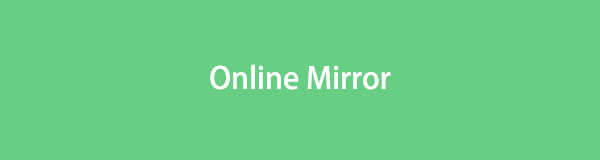
Bu arada, insanların neden çevrimiçi bir aynaya ihtiyaç duyduğu konusunda kafanız karışmış olmalı. Fiziksel bir aynanız olmadığında ve mobil cihazınız ortalıkta olmadığında çok kullanışlıdır. Kendinizi bilgisayarda görüntülemek iyi bir alternatiftir. Bununla birlikte, bu yazının aşağıdaki bölümlerine göz atın ve webdeki en güvenilir aynaları ortaya çıkarın. Kapsamlı araştırmalardan sonra zaten test edilmişlerdir, bu nedenle kalitelerine ve özelliklerine güvenmekten çekinmeyin. Ayrıca, kılavuzlar da dahil olmak üzere her bölümde hayati bilgiler verilecektir, o yüzden okumaya devam edin.

FoneLab Phone Mirror ile iPhone veya Android'i bilgisayara verimli bir şekilde yansıtacaksınız.
- iPhone veya Android ekranını bir PC'ye yansıtmanıza izin verir.
- Cihazlarınızı Wi-Fi, QR kodu, PIN kodu veya USB kablo bağlantısı ile bağlayın.
- Kolayca ekran görüntüleri alın ve ekran etkinliklerini kaydedin.

Rehber Listesi
Bölüm 1. VEED.IO Çevrimiçi Ayna
VEED.IO, çevrimiçi yansıtma programı gibi çeşitli hizmetler sunan, çevrimiçi ortamda en güvenilir markalar arasındadır. Dolayısıyla güvenilirliği ve yüksek başarı oranı ilk sırayı hak ettiğini kanıtlıyor. Ayrıca bu çevrimiçi araç öncelikle insanların web kameralarının düzgün çalışıp çalışmadığını test etmelerine yardımcı olmak için geliştirildi. Yani daha sonra önemli bir çevrimiçi toplantınız varsa, konferans sırasında kamerada nasıl görüneceğinizi hızlı bir şekilde kontrol etmek için bu siteye erişebilirsiniz.
VEED.IO'nun çevrimiçi yansıtma programı olan ücretsiz çevrimiçi yansıtmayı kullanmak için aşağıdaki basit adımları uygulayın:
1. AdımVEED.IO'nun çevrimiçi yansıtma aracının resmi sitesini bulmak için tarayıcınıza gidin. Sayfası görüntülendiğinde web kameranızın, telefonunuzun veya diğer kameranızın bağlı olduğundan emin olun.
2. AdımDaha sonra sayfanın orta kısmındaki önizlemenin yanındaki Testi Başlat düğmesine basın. Ardından, ekranda kendinizi görüntülemeye başlamak için gereksinim istemleri açıldığında İzin Ver'i tıklayın.
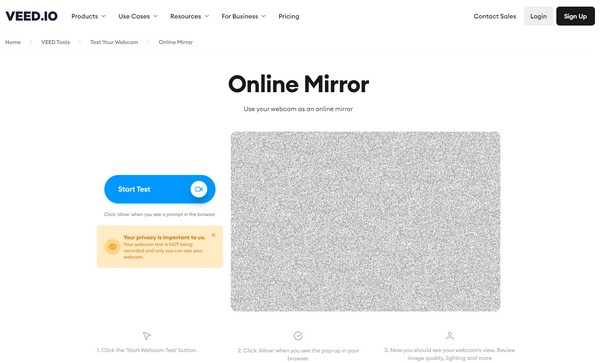

FoneLab Phone Mirror ile iPhone veya Android'i bilgisayara verimli bir şekilde yansıtacaksınız.
- iPhone veya Android ekranını bir PC'ye yansıtmanıza izin verir.
- Cihazlarınızı Wi-Fi, QR kodu, PIN kodu veya USB kablo bağlantısı ile bağlayın.
- Kolayca ekran görüntüleri alın ve ekran etkinliklerini kaydedin.
Bölüm 2. Web Kamerası Aynası Çevrimiçi - Çevrimiçi Mikrofon Testi
Çevrimiçi olarak bulabileceğiniz başka bir ayna da Online Mic Test'in web kamerası yansıtma programıdır. Önceki araç gibi çalışır ve güvenilirlik açısından bu, güvenebileceğiniz önde gelen aynalar arasında ikinci sıradadır. Bilgisayarın web kamerasını kullanmanıza veya telefonunuzu kamera olarak kullanmak üzere bağlamanıza olanak tanır. Üstelik bu çevrimiçi yansıtma programı hiçbir şekilde bilgilerinizi kaydetmediğinden veya saklamadığından gizliliğiniz konusunda endişelenmenize gerek yok. Yalnızca bağlı cihazın kamerasındaki yansımanızı gösterir, daha fazlasını yapmaz.
Çevrimiçi Mikrofon Testi'nin web kamerası yansıtmasını çevrimiçi kullanmak için aşağıdaki yönetilebilir talimatlara dikkat edin:
1. AdımÇevrimiçi Mikrofon Testi'nin resmi çevrimiçi yansıtma sayfasını tarayıcınızda görüntüleyin, ardından önceki araçta olduğu gibi, kamera olarak kullandığınız cihazın bilgisayara bağlı olduğundan emin olun.
2. AdımDaha sonra yansıtma sayfasının solundaki Oynat simgesine tıklayın. Erişim gereksinimlerine izin vermeniz istenebilir; yansıtma hizmetini ekranınızda görmek ve keyfini çıkarmak için bunu yapın.
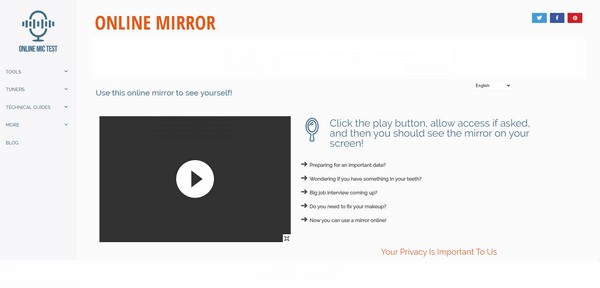
Bölüm 3. Rapidtables Çevrimiçi Ayna
Rapidtables'ın çevrimiçi yansıtma aracı aynı zamanda bilgisayarda yansımanızı görüntülemek için de iyi bir seçenektir. Önceki önerilerle aynı şekilde çalışır ve aynı özelliklere sahiptir. Bir bilgisayar kamerası veya telefon kamerası yardımıyla çevrimiçi bir toplantı yapıyorsanız başkalarının sizi ekranda nasıl göreceğini kontrol etmenizi sağlar. Ayrıca, çevrimiçi arama yaptığınızda göz atma sonuçlarının en üstünde hızlı bir şekilde göründüğü için erişmesi çok kolaydır.
Rapidtables'ın çevrimiçi aynasız özelliğini kullanmak için aşağıdaki zahmetsiz prosedürü taklit edin:
1. AdımBir tarayıcıda Rapidtable'ın çevrimiçi yansıtma programını ziyaret edin. Başlamadan önce cihaz kamerasının düzgün çalıştığından ve bilgisayara doğru şekilde takıldığından emin olmalısınız.
2. AdımAynayı çevrimiçi programın sayfasında görüntülemek için adres çubuğunun kamera simgesine basarak kameranın erişmesine izin verin. Ayrıca yansıtma özelliklerinden daha iyi yararlanmak için önizlemenin üst kısmındaki diğer seçeneklere gidebilirsiniz.
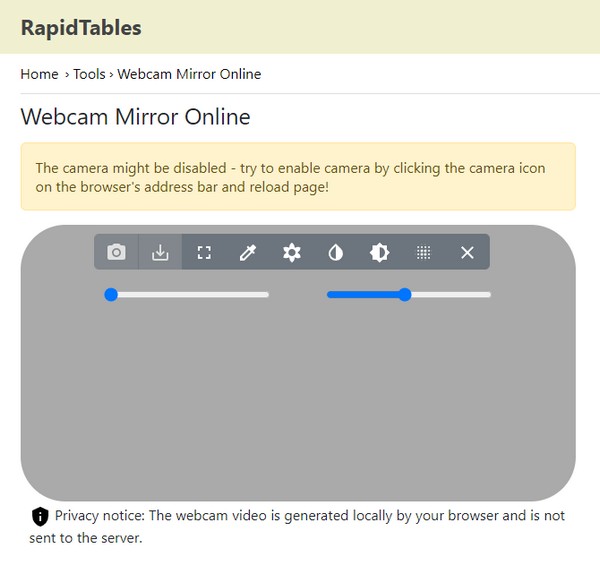
Yukarıdaki çevrimiçi yansıtma programlarının birincil avantajının erişilebilirlik olduğunu fark etmiş olabilirsiniz. Ancak bunun da bir bedeli var çünkü aynı dezavantajlara sahipler. Çevrimiçi olarak erişildikleri ve gezinildikleri için, büyük ölçüde istikrarlı bir internet bağlantısına güvenirler. Böylece internet kesintiye uğradığında yansıtma işleminiz kolaylıkla durdurulabilir.
Bölüm 4. Bonus İpucu - Dikkat Edilmesi Gereken En İyi Telefon Aynası
Bu arada, işte bir bonus araç, FoneLab Telefon Aynası, üçüncü taraf bir program kullanmak istiyorsanız telefonunuzu bilgisayara yansıtma yerine. Çevrimiçi aynaların aksine, bu ayna internet bağlantısının yardımı olmadan bile kendi başına ayakta durabilir ve çalışabilir. İOS veya Android çalıştırıyor olmasına bakılmaksızın, cep telefonunuzdaki Kamera uygulamasını ekrana yansıtarak yansımanızı görüntüleyebilirsiniz. Ayrıca çeşitli offline ve WiFi seçenekleriyle telefon ve bilgisayar bağlantıları da yapılabilmektedir.

FoneLab Phone Mirror ile iPhone veya Android'i bilgisayara verimli bir şekilde yansıtacaksınız.
- iPhone veya Android ekranını bir PC'ye yansıtmanıza izin verir.
- Cihazlarınızı Wi-Fi, QR kodu, PIN kodu veya USB kablo bağlantısı ile bağlayın.
- Kolayca ekran görüntüleri alın ve ekran etkinliklerini kaydedin.
Telefonun işletim sistemine bağlı olarak cihazınızı USB bağlantısı, algılama, PIN kodu ve QR kodu aracılığıyla FoneLab Phone Mirror'a bağlayabilirsiniz. Ancak bu programı daha avantajlı kılan şey çok yönlülüğüdür. Yalnızca telefonunuzun kamerasını yansıtmaz. Ayrıca uygulamalarınızın, tarayıcılarınızın, oyunlarınızın ve daha fazlasının arayüzü gibi cihazın ekranını bilgisayarda görüntülemenize de olanak tanır. Bu nedenle videoları daha büyük ekranda izlemek istediğinizde de faydalıdır.
Bir cihazın ekranını bilgisayara yansıtmak için aşağıdaki ağrısız kılavuzu örnek olarak alın. FoneLab Telefon Aynası:
1. AdımFoneLab Phone Mirror dosyasını ana web sayfasında sol taraftaki menüden indirin. Bedava indir düğme. Kaydedildiğinde kuruluma başlayın ve temel bileşenlerin indirilmesine izin verin. Hızlı bir şekilde tamamlanacaktır, bu nedenle durum çubuğu tamamlanana kadar bekleyin, ardından bilgisayarınızda telefon yansıtma programını çalıştırın.
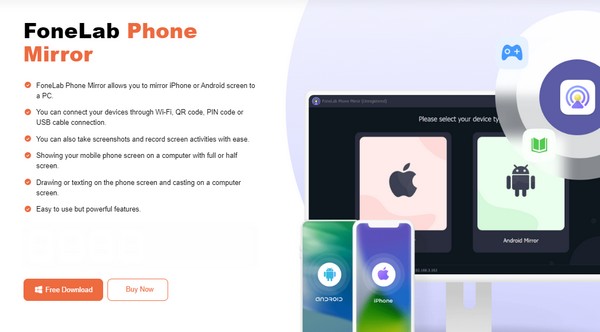
2. AdımPrime arayüzünde cihazınızın işletim sistemine göre iOS Mirror veya Android Mirror'ı seçin. Diyelim ki Android'i seçtiniz; USB veya WiFi üzerinden bağlanabilirsiniz. WiFi bağlantısını seçip PIN Kodu seçeneğini belirlerseniz, telefonunuza FoneLab Mirror uygulamasını yükleyin ve ardından arayüzüne 4 haneli kodu girin.
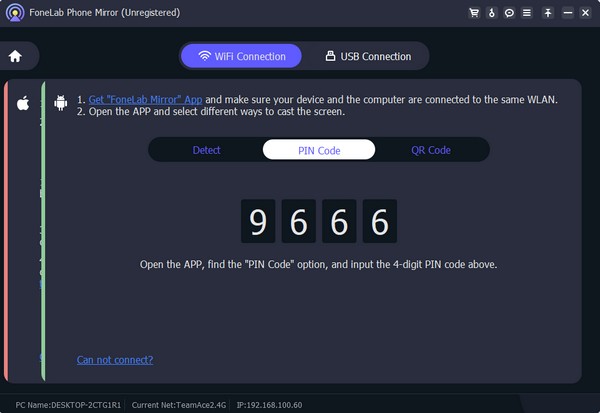
3. AdımTelefonunuz ekran yansıtmaya izin veren bir bildirim aldığında, simgesine dokunun. Hemen Turları İncele Cihazınızın ekranını bilgisayar programının arayüzünde görüntülemek için. Ardından kamera, oyunlar vb. gibi telefon içeriğinizi daha büyük ekranda görüntülemenin keyfini çıkarabilirsiniz.
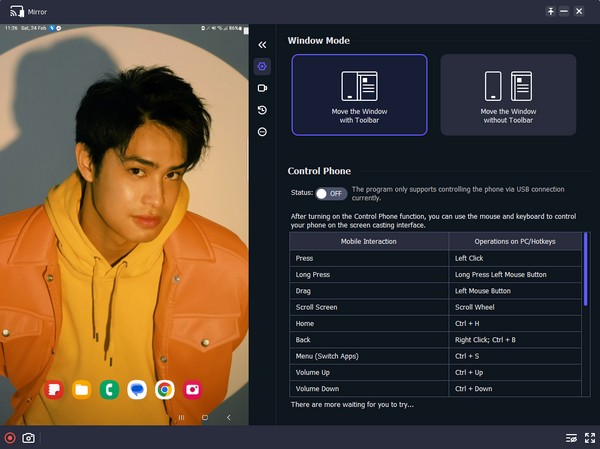
Bölüm 5. Çevrimiçi Ayna ile ilgili SSS
1. Bir videoyu çevrimiçi olarak yansıtabilir misiniz?
Evet yapabilirsin. Videolarınızı çevrimiçi olarak yansıtmanın keyfini çıkarmak için böyle bir özelliği destekleyen bir çevrimiçi ekran yansıtma programı bulmanız yeterlidir. Ancak daha uygun bir yöntem istiyorsanız yüklemenizi öneririz. FoneLab Telefon Aynası yerine. Bölüm 3'te görmüş olabileceğiniz gibi, videolar, resimler, öğreticiler, oynanışlar ve daha fazlası gibi telefon içeriğini bilgisayara kolayca yansıtır.
2. Çevrimiçi ortamda gerçek imajımı nasıl göreceğim?
Yukarıdaki önerilere benzer, yüksek kaliteli, güvenilir bir çevrimiçi yansıtma aracı kullanın. Size gerçek görüntünüzü veya yansımanızı sorunsuz bir şekilde göstereceklerdir.
Uygulamaları çevrimiçi olarak yansıtmayla ilgili ihtiyaçlarınıza yardımcı olmaktan mutluluk duyarız. Yukarıda önerilen araçların en güvenilirleri olduğunu garanti ediyoruz; bu nedenle bunları hemen denemekten çekinmeyin!

FoneLab Phone Mirror ile iPhone veya Android'i bilgisayara verimli bir şekilde yansıtacaksınız.
- iPhone veya Android ekranını bir PC'ye yansıtmanıza izin verir.
- Cihazlarınızı Wi-Fi, QR kodu, PIN kodu veya USB kablo bağlantısı ile bağlayın.
- Kolayca ekran görüntüleri alın ve ekran etkinliklerini kaydedin.
